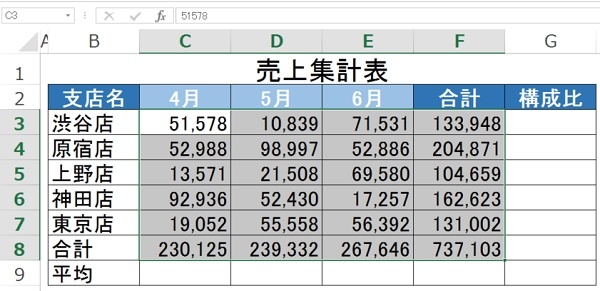
複数の数値の値を足して合計を計算することができるのは、SUM関数です。このSUM関数は、売上集計表などの表を作成するときに縦計と横計を算出するのに、よく使われる関数です。今回は支店の売上集計表を作成して、売上金額の合計をSUM関数で求めたいと思います。
そこで今回は、SUM関数を使って合計値を求めるための使い方についてお伝えします。

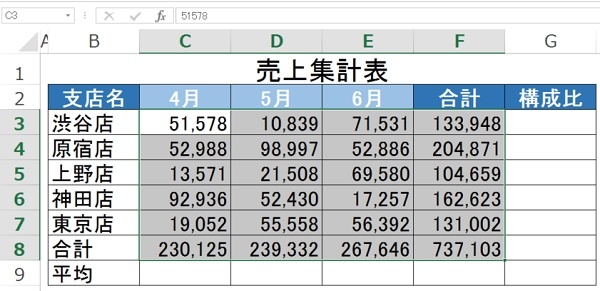
複数の数値の値を足して合計を計算することができるのは、SUM関数です。このSUM関数は、売上集計表などの表を作成するときに縦計と横計を算出するのに、よく使われる関数です。今回は支店の売上集計表を作成して、売上金額の合計をSUM関数で求めたいと思います。
そこで今回は、SUM関数を使って合計値を求めるための使い方についてお伝えします。
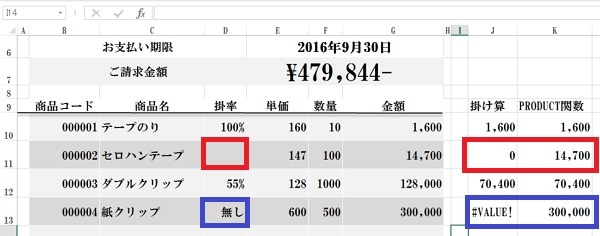
見積書や請求書・受注書などの定形書類を作成するときに、複数の値を掛け算することがあります。単純に「A×B」という式を入力するだけでは、対応できないことがあります。例えば、空白セルがあったり、文字列があったりすると通常の掛け算では計算することができません。その行だけの式を変更してしまうと次回使うときやコピーして使ったときに計算ミスにつながることがあります。
そこで今回は、空白や文字列が含まれていても複数の数値の積(掛け算)を求めることができるPRODUCT関数の使い方についてまとめました。
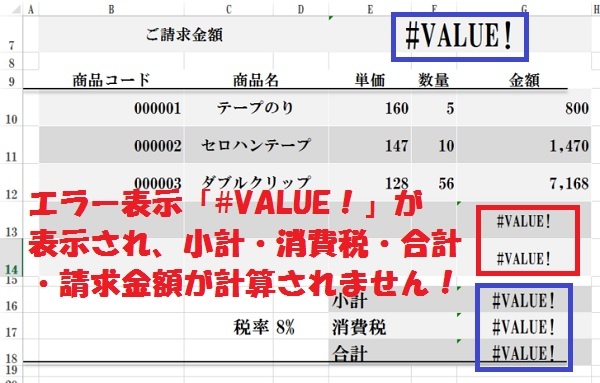
請求書・見積書・受領書などの書類を作成するときに、単価×数量などで金額を計算することがあります。単純に掛け算すれば問題ことが多いですが、私は今回、エクセル(EXCEL)関数を使って自動表示・自動入力して入力ミスの削減や工数削減をしようと思っています。金額を計算したときにエラー表示「#VALUE!」が表示され小計や合計を計算できない状態になってしまいました。
そこで今回は、計算結果のエラー表示を解決する方法とROUND関数を使った四捨五入のやり方についてまとめました。
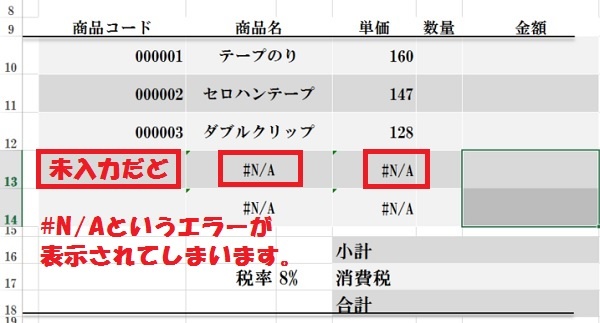
請求書や見積書・受注書などの書類に商品・単価・数量・金額を表示するときにVLOOKUP関数を使って自動表示させると、検索値となっているセルが未入力の状態だと「#N/A」というエラーが表示されてしまいます。この状態では、送付することができませんし、セルの内容を消してしまうと関数を使って自動入力できるようにした意味が無くなってしまいます。エラーは「表示しない」または「表示を消す」処理をしたいと思います。
そこで今回は、エラーを非表示にするIFERROR関数を使って表示しない処理方法についてまとめました。

たくさんのリストの中から、特定の商品や項目を探しだし、請求書・納品書・受領書・見積書などに転記していく作業はとても大変です。会社で使用しているエクセル(Excel)で作成している請求書のフォーマットを基に、商品コードを入力すると商品名と単価が自動入力されるようにエクセル関数を使って改善したいと思います。
そこで今回は、エクセル関数のVLOOKUPを使って番号を入力するだけで商品名や商品単価を自動表示させたいと思います。
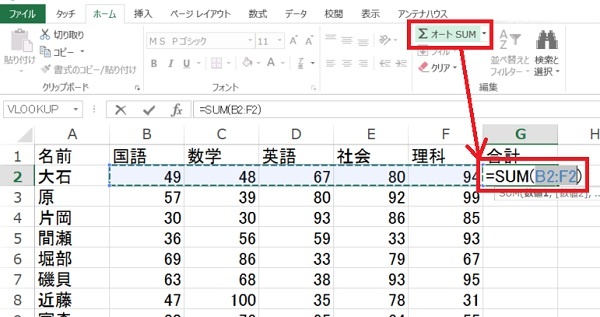
表の合計値を求めるのに使うのがSUM関数です。売上高や点数、日計表や家計簿などエクセル(Excel)で作るときには、縦計・横計など複数のセルに入力されている数値の合計を計算しますが、そのときに役立つエクセル関数がSUMです。SUMを使って引き算したり、計算されなかったり、合計が合わないとか、SUM関数の計算がおかしいときの対処法などについて調べました。
そこで今回は、エクセルのSUM関数をの使い方とおかしいときの解決法についてまとめました。
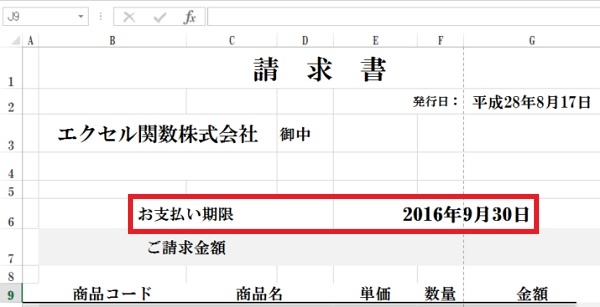
請求書などを作成するときに、支払期限を設定します。その支払期限は、翌月末日支払いが多いと思います。この支払期限をエクセル関数を使って自動入力することができます。使う関数はEOMONTHというものです。今まで私は、最初のシートの支払期限だけ入力してシートを増やして2枚目以降のシートの支払期限のところには、シート1枚目の支払期限を参照するように「=Sheet1!E6」のようにしていました。これだと、修正ミスがあると全ての請求書などが修正が必要に鳴ってしまいます。
そこで今回は、エクセル(Excel)のEOMONTH関数を使って月末日付を指定する使い方を紹介します。
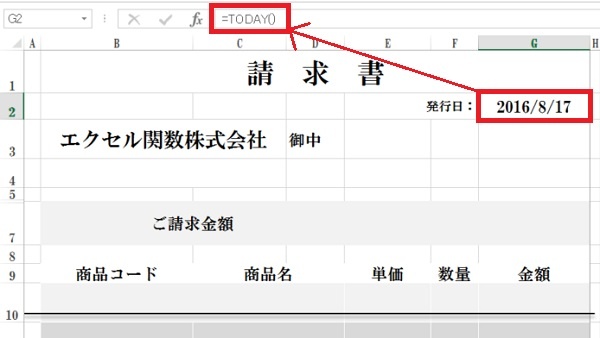
何か書類を作成するときに作成日を印刷しますが、手入力していると作成日付の修正を忘れてしまい、先月のままだったり以前の日付のまま印刷してしまうことがあります。発送前に気がつけば修正するばよいですが、紙の無駄にもなりますし、入力ミスしたまま発送してしまうと取引先に迷惑を掛けてしまうことになります。見積書・納品書・請求書などの定形書類に入力する今日の日付は関数を使うことで日付を修正する必要がありません。
そこで今回は、エクセル(Excel)のTODAY関数を使って今日の日付を自動的に表示させる方法をまとめました。
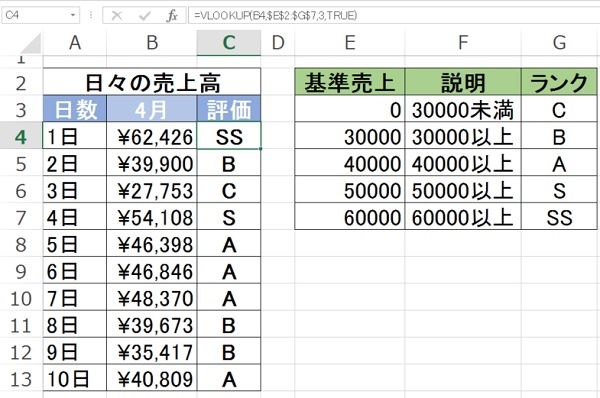
エクセル(Excel)関数を使いたいと思ったときに、何が最適な関数なのかよくわからないことが多く、関数の勉強を始めたので使い方についてまとめておこうと思います。VLOOKUP関数の使い方を知ると売上管理や人事やテストの成績の評価、納品書、見積書などにも役立つ関数です。関数を苦手としている人や、VLOOKUPの使い方が良くがわからないという人も多いと思います。
そこで今回は、VLOOKUP関数が初心者の私でもできたやさしい複数条件を評価判定するやり方についてまとめました。
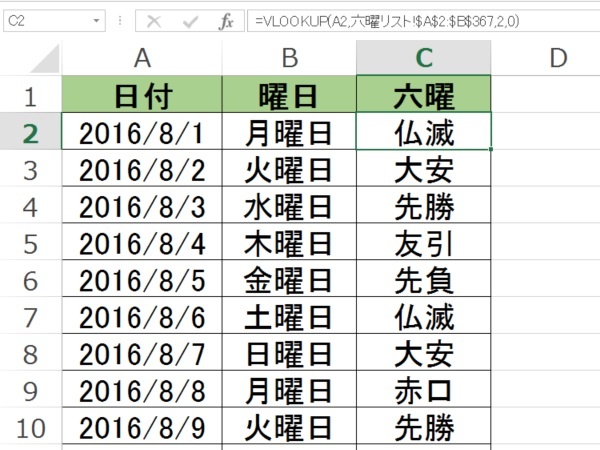
自分が使いやすいカレンダーやスケジュール帳などの管理台帳をエクセルで作ったときに曜日を入れるのと一緒に六曜も表示させたいと思いました。結婚式や婚姻届、葬式・告別式・お通夜、納車日・引っ越し・お宮参りなど、縁起のいい日に行なうために六曜を活用している人は多くいます。私は六曜を自分で作成したスケジュール帳に六曜を入れたいと思い調べてみました。
そこで今回は、エクセル(EXCEL)で作成したカレンダーに関数を使って六曜を表記する方法をお伝えします。